Modifier des attributions d’abonnements Visual Studio
En tant qu’administrateur des abonnements, vous pouvez apporter des modifications aux abonnements attribués à des membres de votre organisation. Cet article décrit les types de modifications que vous pouvez apporter et indique les étapes à suivre.
Remarque
Si vous devez modifier certains détails de l'abonnement d'un abonné affecté par l'intermédiaire d'un groupe Microsoft Entra, vous devrez les supprimer du groupe et les ajouter dans le portail d'administration individuellement. Les modifications apportées à leur adresse e-mail, à l’orthographe de leur nom, etc. doivent être effectuées dans le groupe Microsoft Entra. Toutefois, si vous devez modifier les niveaux d’abonnement ou les autorisations de téléchargement, ils devront être supprimés du groupe et ajoutés directement dans le portail d’administration.
Changer les informations de l’abonné
Vous pouvez modifier les informations d’un abonné pour corriger des erreurs ou mettre à jour les informations le concernant.
Pour modifier les informations d’un abonné, sélectionnez les points de suspension (...) à côté de l’adresse e-mail de l’abonné en pointant dessus. Utilisez la liste déroulante et sélectionnez Modifier pour modifier les détails de l’abonné.
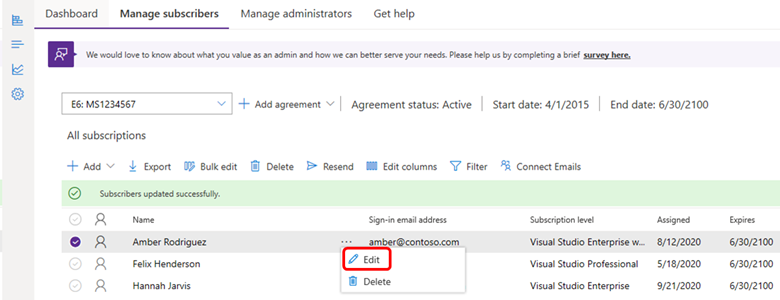
Vous pouvez mettre à jour le prénom, le nom, le niveau d’abonnement, l’adresse e-mail, le pays/la région, la langue, les téléchargements et le champ de référence de l’abonné. Modifiez les informations de l’abonné, puis sélectionnez Enregistrer.
Modifier plusieurs abonnés à l’aide de la modification en bloc
Vous pouvez modifier plusieurs abonnés à la fois en effectuant une modification en bloc. Cette fonctionnalité est principalement destinée aux organisations qui doivent changer les adresses e-mail de façon globale ou aux organisations qui souhaitent restreindre l’accès aux téléchargements.
Regardez cette vidéo ou lisez la suite pour découvrir comment modifier plusieurs abonnés à l’aide de la modification en bloc.
Notes
Ne modifiez pas les GUID d’abonnement dans le modèle. Consultez notre article sur l’attribution de GUID d’abonnement spécifiques.
Pour modifier plusieurs abonnés à la fois, accédez à l’onglet Abonnés. Dans le ruban supérieur, sélectionnez Modifier en bloc.
La modification en bloc utilise un modèle Excel pour apporter des modifications aux informations des abonnés. Dans la zone Modifier en bloc, cliquez sur Exporter cette feuille Excel pour télécharger la liste actuelle des abonnés et toutes les informations associées.
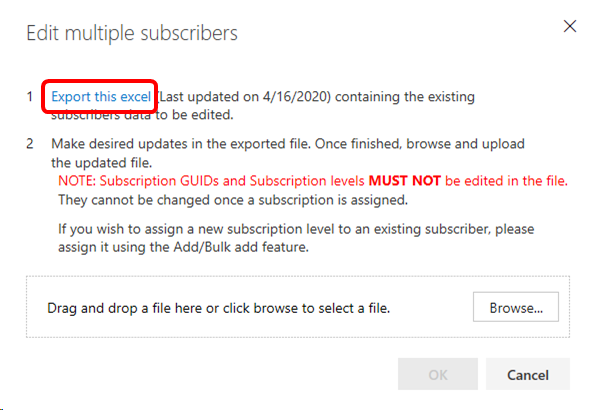
Ensuite, enregistrez le fichier à un emplacement local pour pouvoir le retrouver facilement si vous avez besoin d’y apporter des modifications avant le chargement.
Revenez au portail d’administration des abonnements Visual Studio et, dans la boîte de dialogue Modification en bloc, sélectionnez Parcourir. Sélectionnez le fichier Excel que vous avez enregistré, puis sélectionnez OK. La progression du chargement s’affiche.
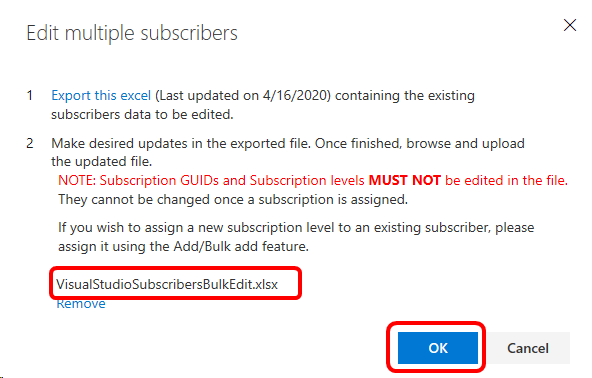
Après avoir téléchargé le fichier, vous voyez une notification indiquant que le téléchargement a réussi. À ce stade, vos modifications apparaissent dans les informations relatives à l’abonné.
Ressources
Prise en charge des abonnements
Voir aussi
- Documentation de Visual Studio
- Documentation Azure DevOps
- Documentation Azure
- Documentation de Microsoft 365
Étapes suivantes
- Vous devez attribuer un ID d’abonnement spécifique ? Consultez Attribution d’un ID d’abonnement.
- Pour obtenir de l’aide sur la recherche d’un abonnement particulier, consultez Rechercher un abonnement.
- Vous devez créer une liste de tous vos abonnements ? Consultez Exporter des abonnements.